Cómo eliminar todos los correos electrónicos del correo electrónico en Mac OS X.

Si está utilizando la aplicación Mail en una Mac, es probable que elimine regularmente los correos electrónicos que crea que son innecesarios, no deseados o simplemente innecesarios. Por lo general, este es un proceso selectivo en el que ciertos correos electrónicos se eliminan según sea necesario, pero en algunos casos es posible que desee hacer todo lo posible y eliminar todos los correos electrónicos en una cuenta de correo específica o incluso eliminar todos los correos electrónicos en toda la aplicación de correo electrónico en una Mac, sin eliminar la cuenta de correo electrónico asociada de la aplicación Correo. En otras palabras, mientras los mensajes de correo electrónico se eliminan de Mail, la cuenta de correo electrónico permanece en Mail en su Mac para que pueda seguir utilizándose.
Debes hacer una copia de seguridad de tu computadora Mac regularmente con Time Machine, así que no te saltes una copia de seguridad antes de hacerlo. Si no tiene una copia de seguridad y elimina todos los correos electrónicos en la aplicación Correo, esos correos electrónicos desaparecerán permanentemente. Por lo tanto, este enfoque de eliminar todos los correos electrónicos debe usarse discretamente y no aplicarse universalmente solo para declarar los correos electrónicos en quiebra o para vaciar el espacio.
Ésta no es una acción recomendada. Aparte de las razones específicas para eliminar todos los correos electrónicos en una Mac, esto simplemente no es necesario para la mayoría de los usuarios de Mac OS X, y puede terminar eliminando los correos electrónicos que desea conservar.
Cómo eliminar TODOS los correos electrónicos en Mac OS X Mail
Esto es irreversible, no elimine todos los correos electrónicos a menos que desee que se eliminen permanentemente de su aplicación Mac Mail (y posiblemente desde cualquier lugar, dependiendo de su copia de seguridad y servidor de correo):
- Abra Mail en Mac OS X si aún no lo ha hecho
- En la pantalla Bandeja de entrada, seleccione «Bandeja de entrada» en la barra lateral debajo de Buzones de correo.
- Ahora arrastre hacia abajo el menú «Editar» y elija «Seleccionar todo», seleccionará y resaltará cada correo electrónico contenido en los buzones de correo de la aplicación Correo.
- Ahora regrese al menú «Editar» y elija «Eliminar»; esto elimina cada correo electrónico seleccionado de la aplicación Correo en Mac OS X y, como acabo de elegir Seleccionar todo lo que significa envía todos los correos electrónicos a la aplicación Papelera
- Una vez que los mensajes entrantes estén vacíos, haga clic con el botón derecho (o Control + clic) en «Bandeja de entrada» en la barra lateral y seleccione «Eliminar elementos eliminados» esto elimina por completo todos los correos electrónicos de Mail en Mac OS X. que se almacenó en la Papelera, es decir cada correo electrónico en este caso
- El buzón de correo ahora está completamente vacío, sin correos electrónicos en absoluto, todos eliminados

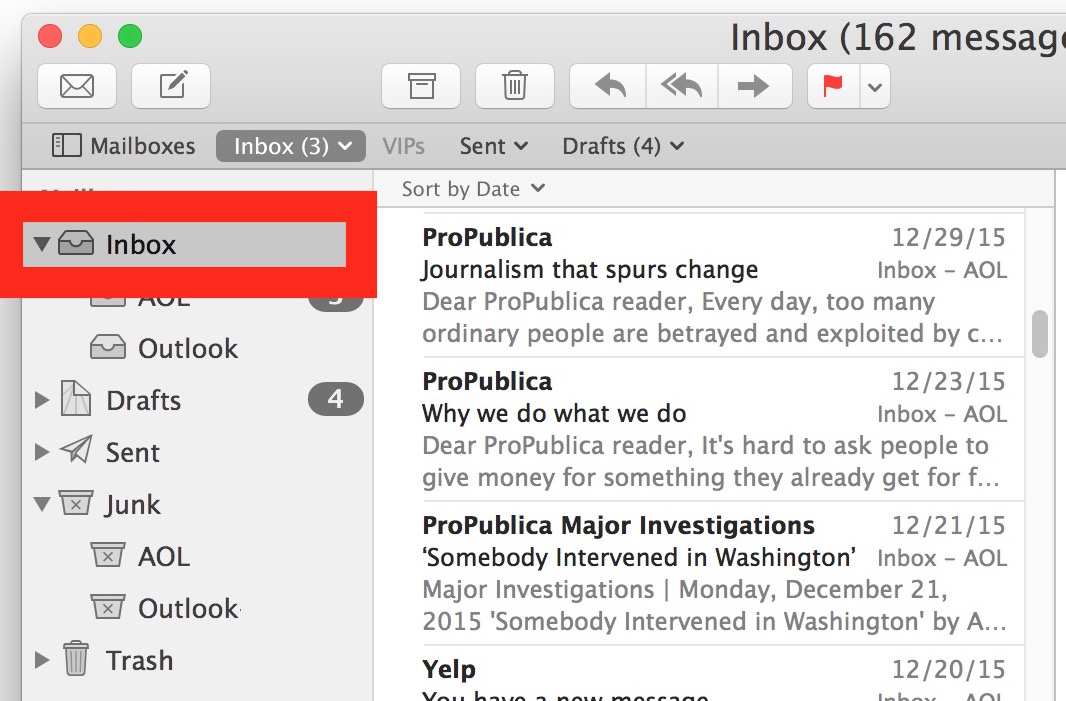
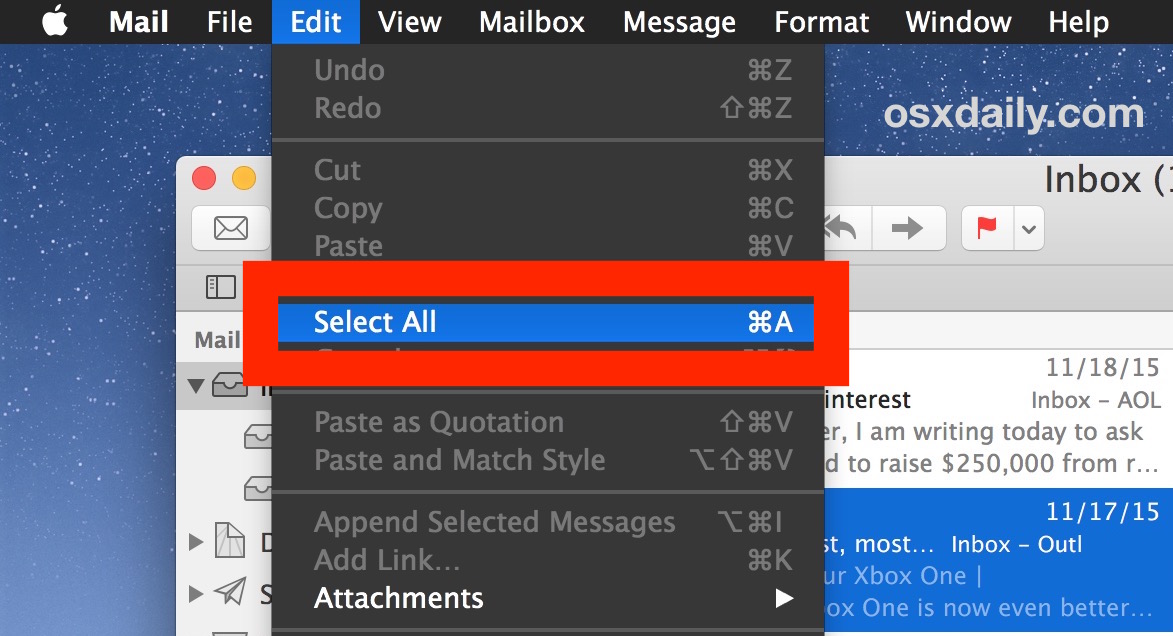
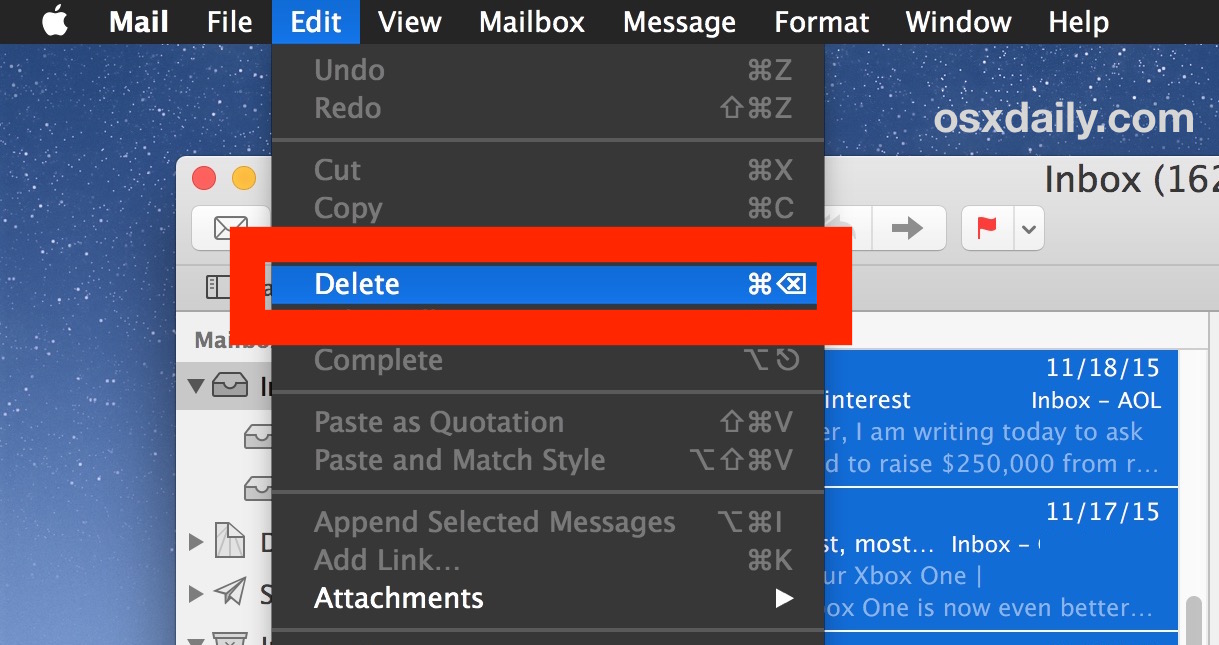
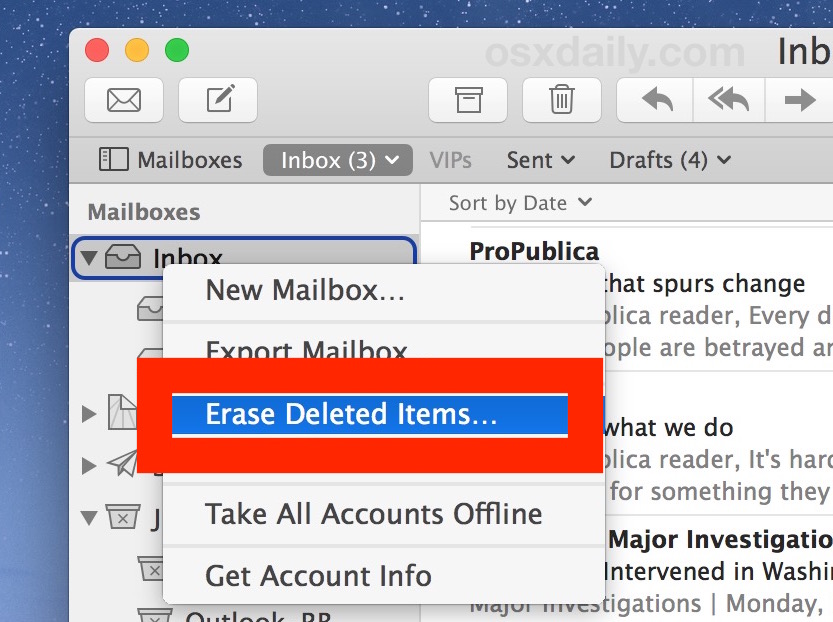
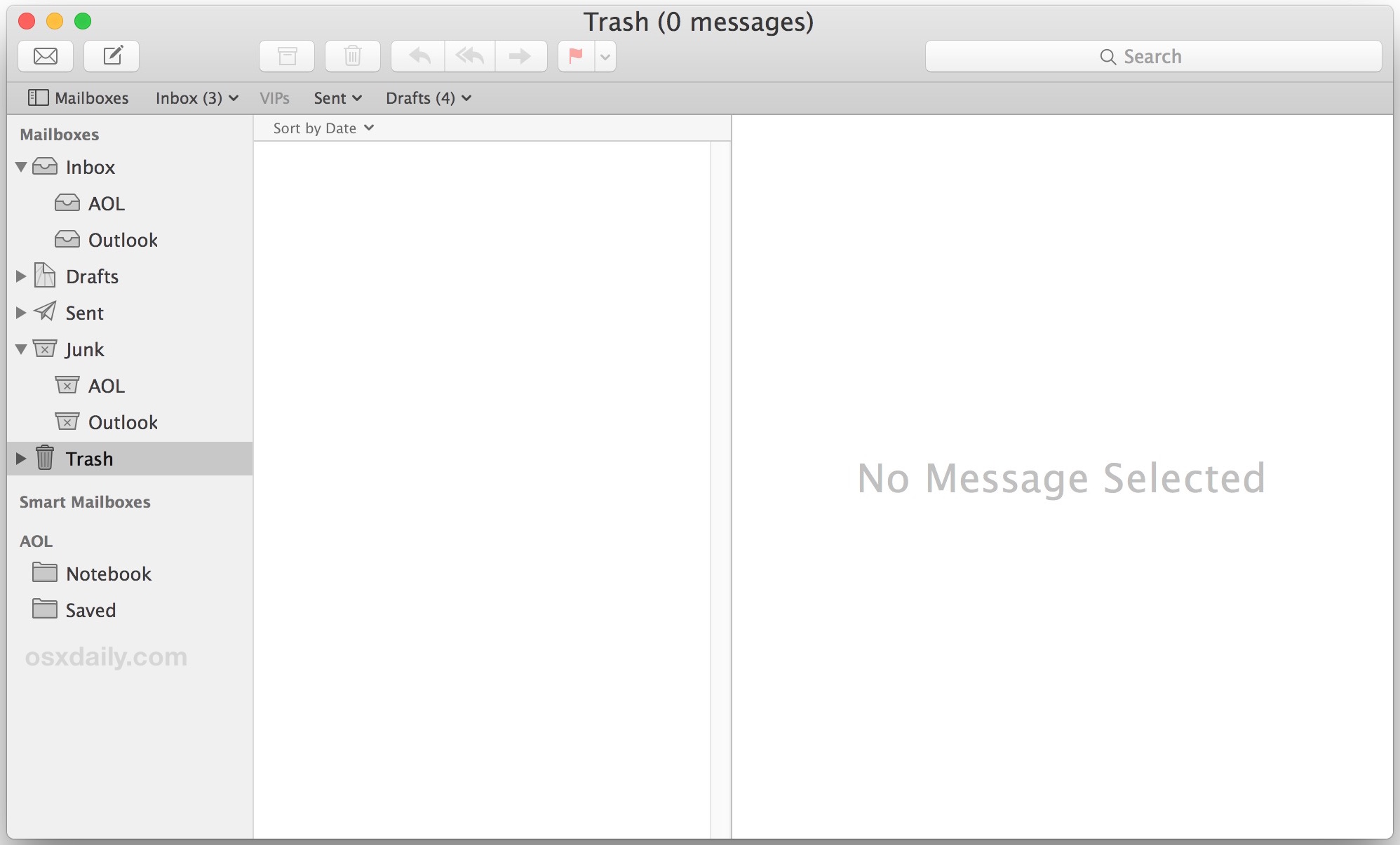
Puede repetir el proceso con la carpeta «Enviados», la carpeta «Proyecto» y otras carpetas en la aplicación Correo, si también lo desea.
En realidad, esto solo es necesario para situaciones particulares con ciertos tipos de correos electrónicos y el uso de correos electrónicos; Es posible que haya utilizado Mail para una cuenta de correo basura y ya no desea que el spam ocupe espacio en el disco duro de su Mac, pero aún desea conservar su dirección de correo electrónico. O puede simplemente querer declararse en bancarrota eliminando todos los mensajes de Mail en su Mac. Muchas personas que dependen de clientes de correo web, como Gmail, Outlook o Yahoo, no eliminan ningún correo electrónico en absoluto y, dado que está almacenado en un servidor remoto, no se preocupan por el espacio potencial, que pueden acumular miles de correos electrónicos. resolver. Esta es una ventaja importante cuando se usa un servicio de correo electrónico basado en la web, pero para aquellos que usan la aplicación Mac Mail, es posible que tenga un poco más de habilidad.
Vale la pena mencionar que si ha configurado la misma cuenta de correo electrónico en un dispositivo iOS, es posible que desee repetir el mismo proceso y eliminar todos los correos electrónicos de Mail en su iPhone o iPad utilizando un proceso similar, que al igual que el enfoque de Mac, elimina completamente los correos electrónicos de su dispositivo iOS y también es irreversible (sin una copia de seguridad, de todos modos).
Y nuevamente, este truco no elimina su cuenta de correo electrónico de su Mac, solo elimina sus correos electrónicos. La cuenta de correo electrónico actual permanecerá en su Mac a menos que se elimine por separado.
